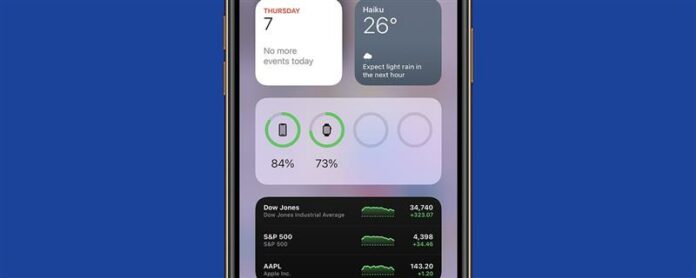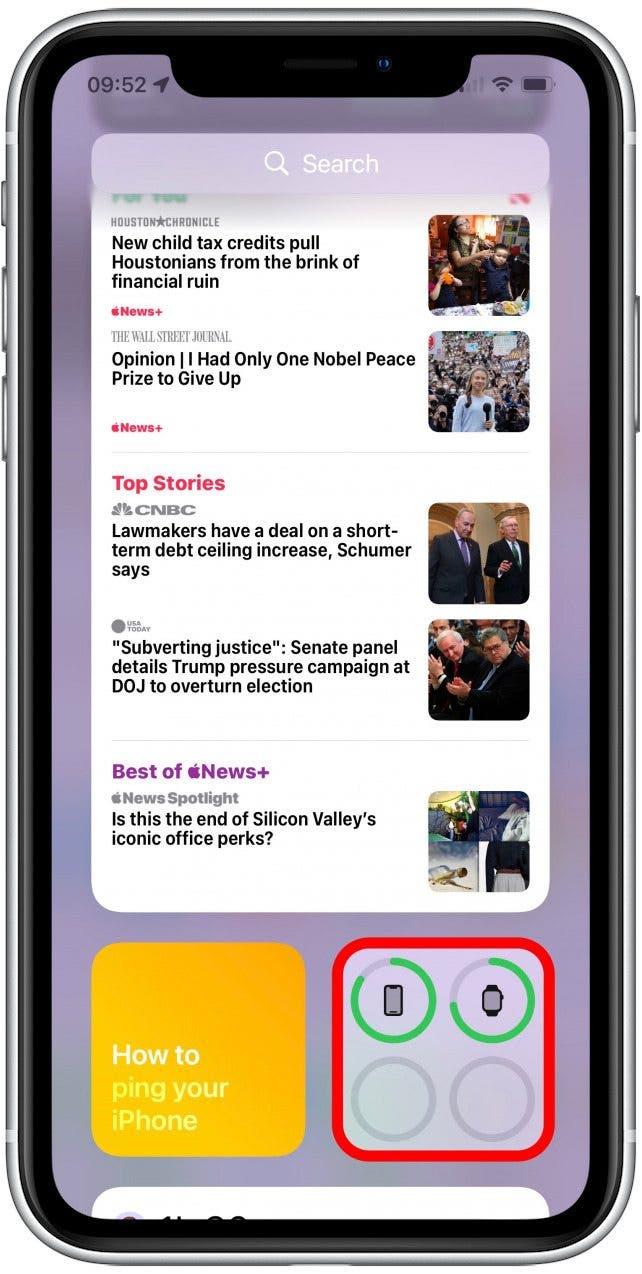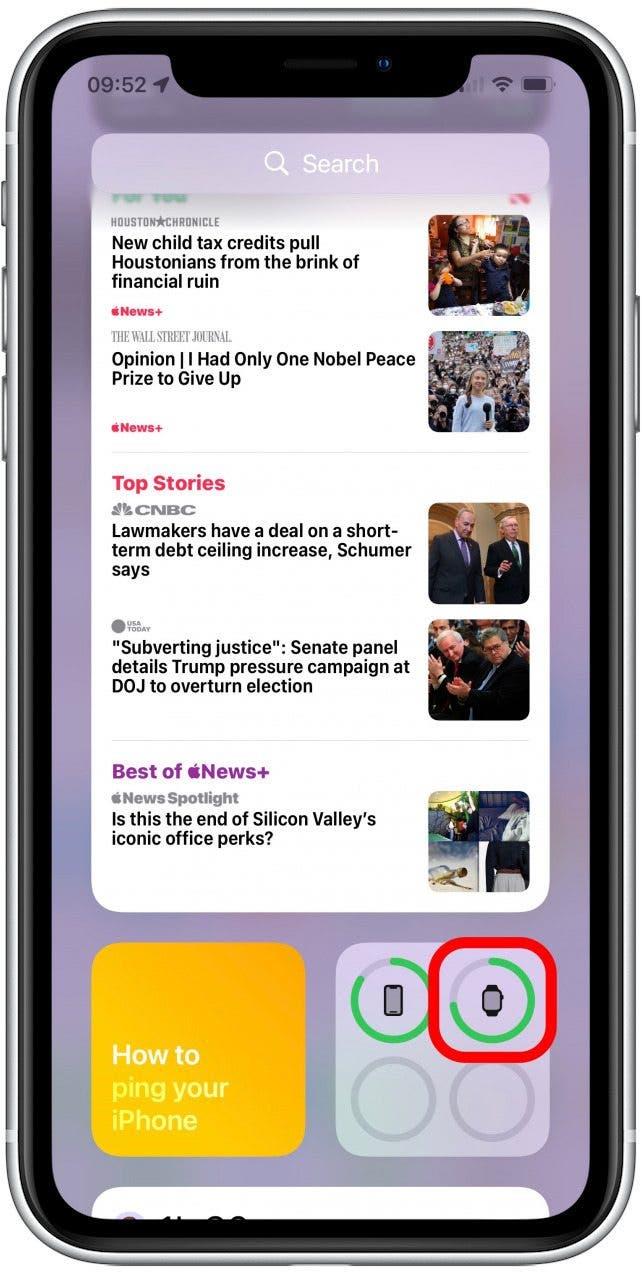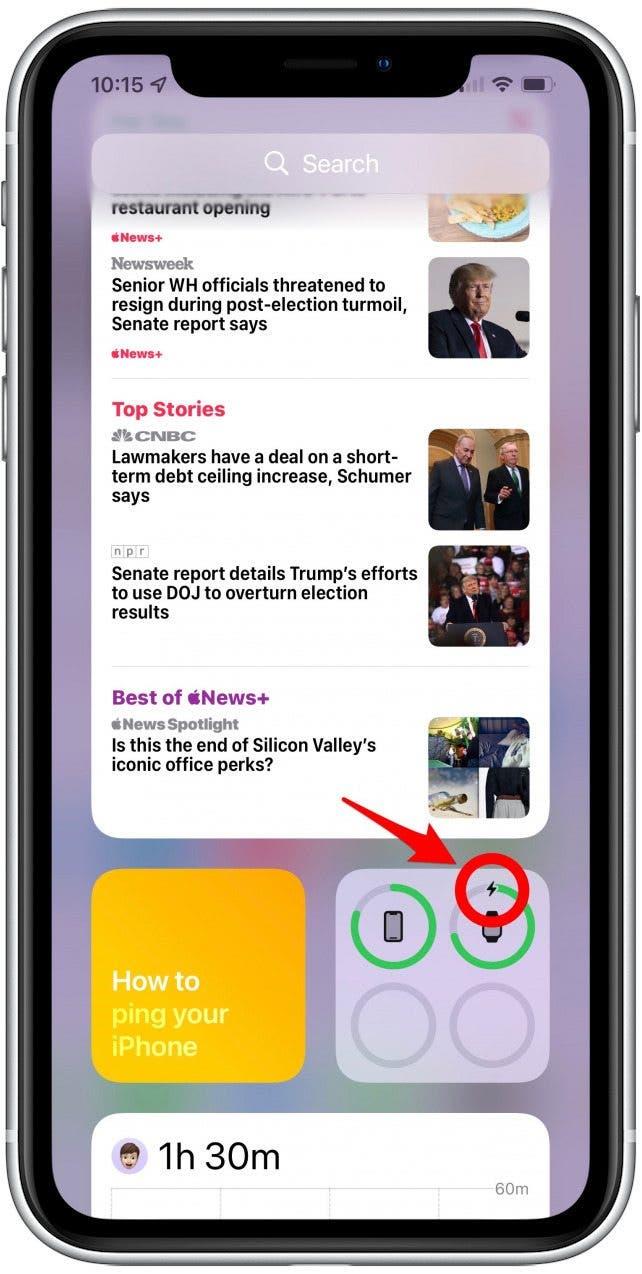Пользователи Apple Watch могут проверить уровень батареи прямо на их часах. Но знаете ли вы, что вы также можете проверить аккумулятор на Apple Watch с iPhone, с которым он сочетается? Это отлично подходит для холодной погоды, когда ваши часы похоронены под слоями или когда они заряжаются в другой комнате, и вам не хочется вставать. Я объясню, как проверить батарею на Apple Watch с вашего iPhone!
Что в этой статье?
- Как проверить батарею на Apple Watch, используя ваш iPhone
- Как добавить виджет батареи
Как проверить батарею на Apple Watch, используя ваш iPhone
Обратите внимание, что этот совет работает только в том случае, если ваш iPhone в паре с Apple Watch:
- Проведите прямо на вашем доме или заблокируйте экран, чтобы поднять сегодня View .
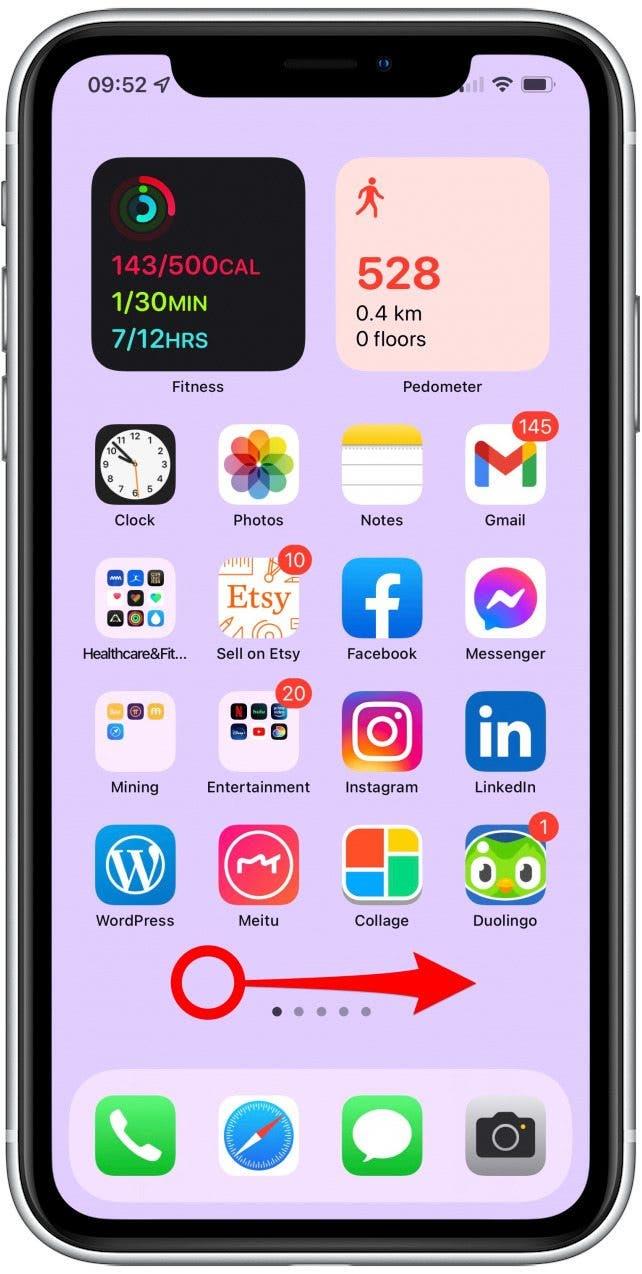
- Прокрутите вниз, пока не увидите аккумуляторы widget .

- Вы увидите значок Apple Watch с кругом, который представляет время батареи. Вы также можете редактировать виджет, чтобы увидеть процент .

- Если ваши Apple Watch заряжаются, вы увидите значок Lightning здесь.

Как добавить виджет батареи
Если вы не можете найти его на экране сегодняшнего дня, это означает, что вам нужно добавить виджет батареи. Возможно, вы, возможно, удалили его случайно. Чтобы добавить его в Today View, следуйте шагам ниже. Вы также можете
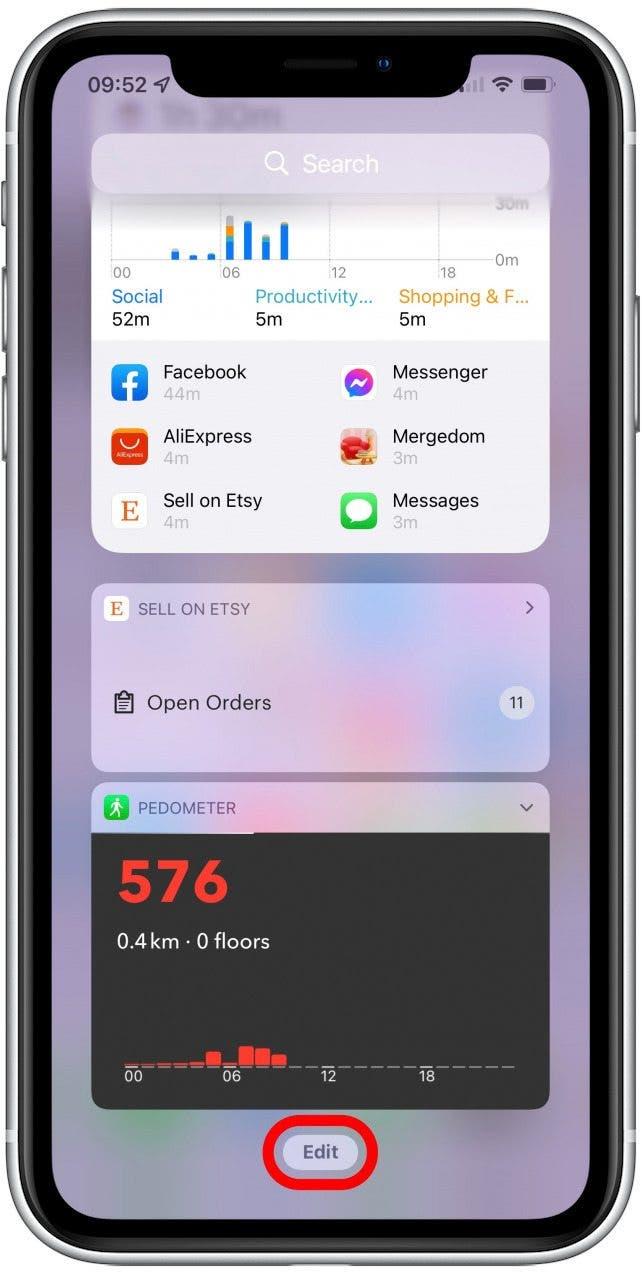
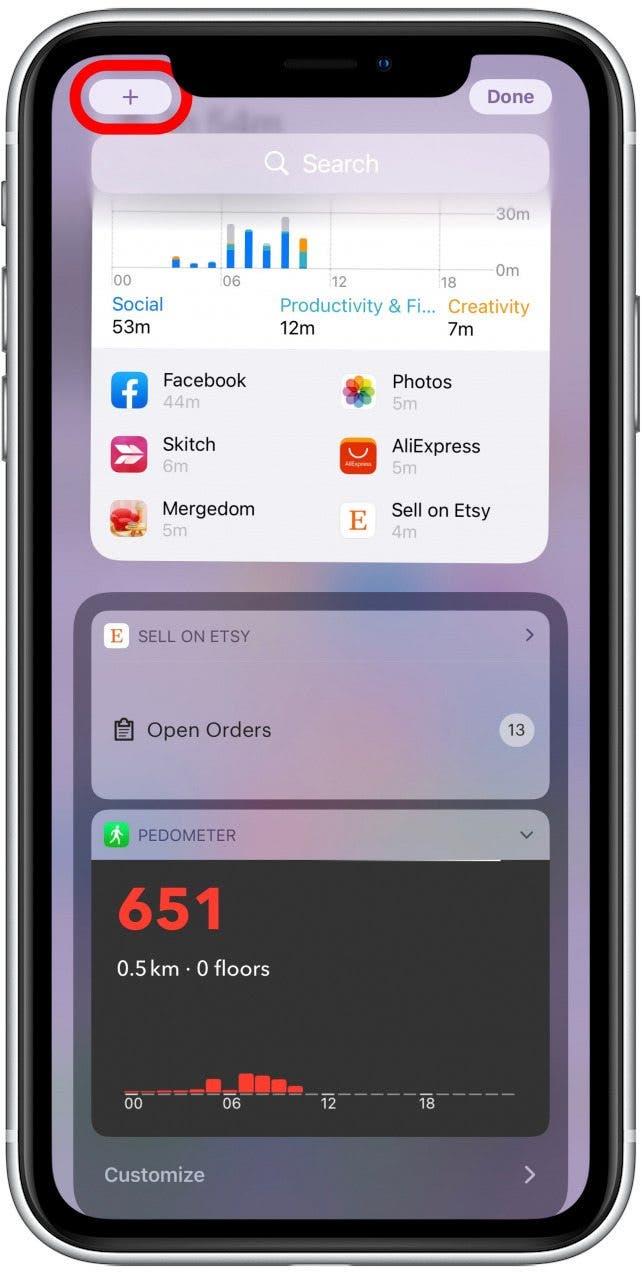
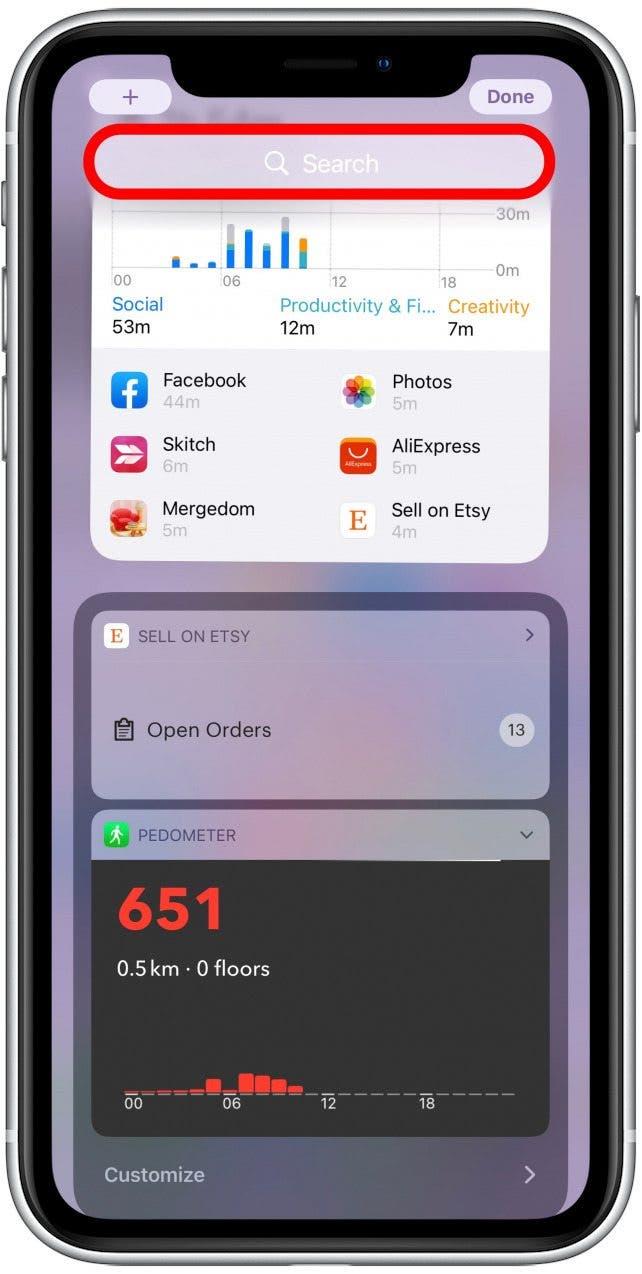
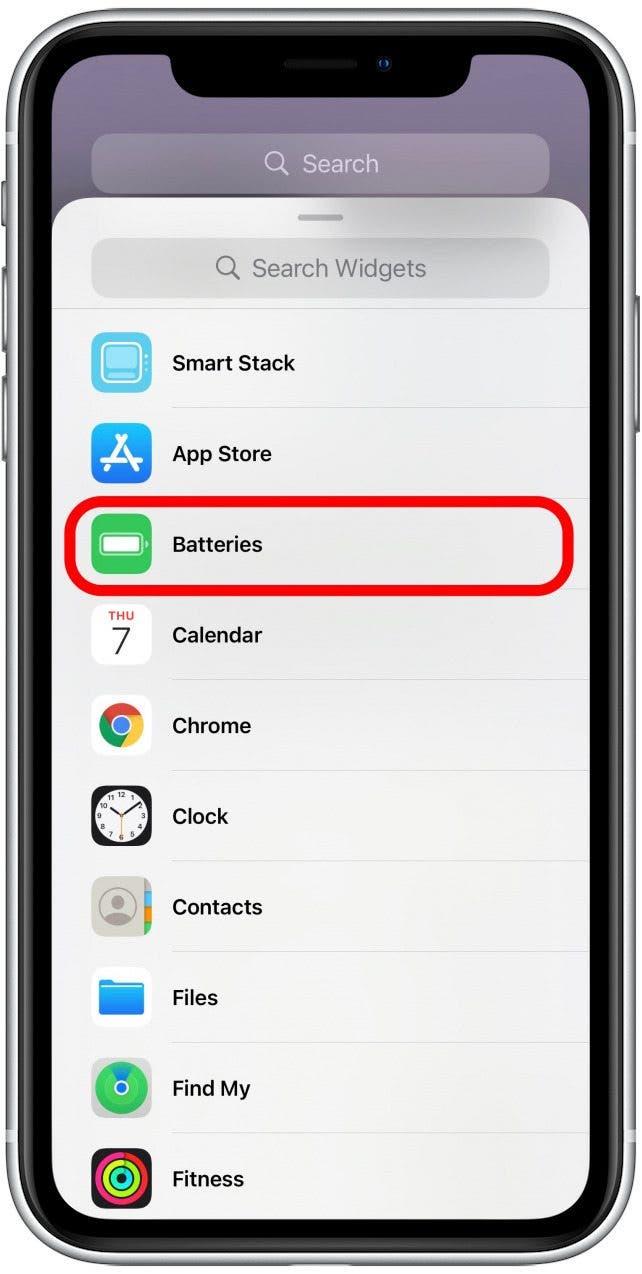
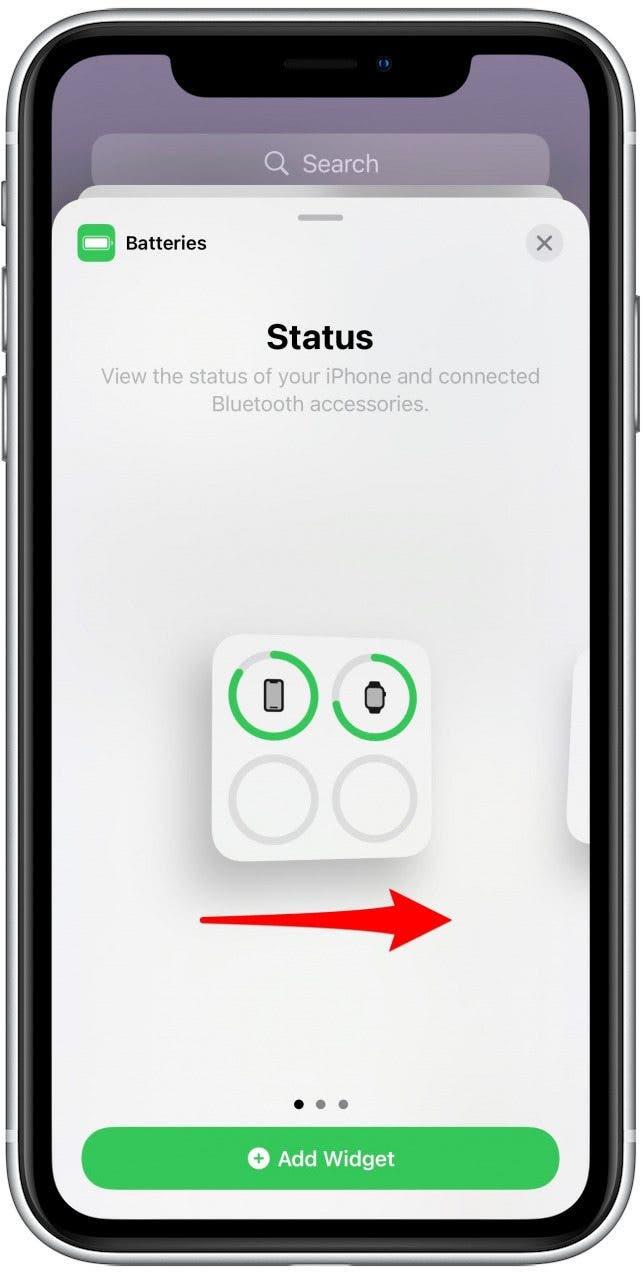
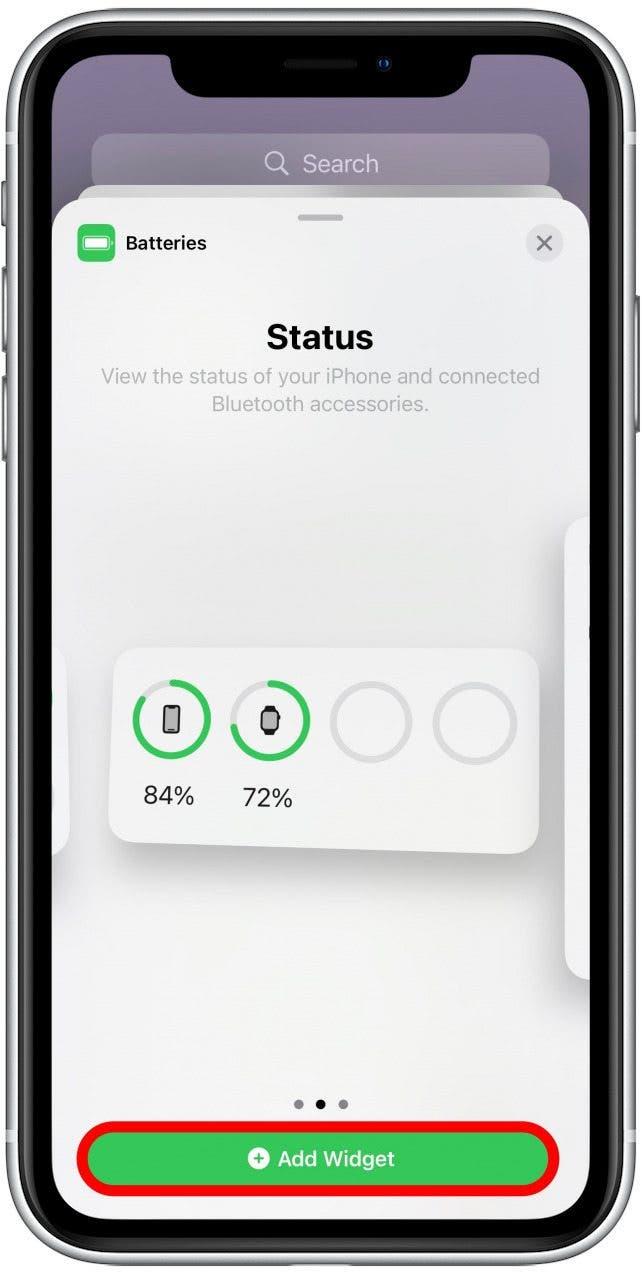
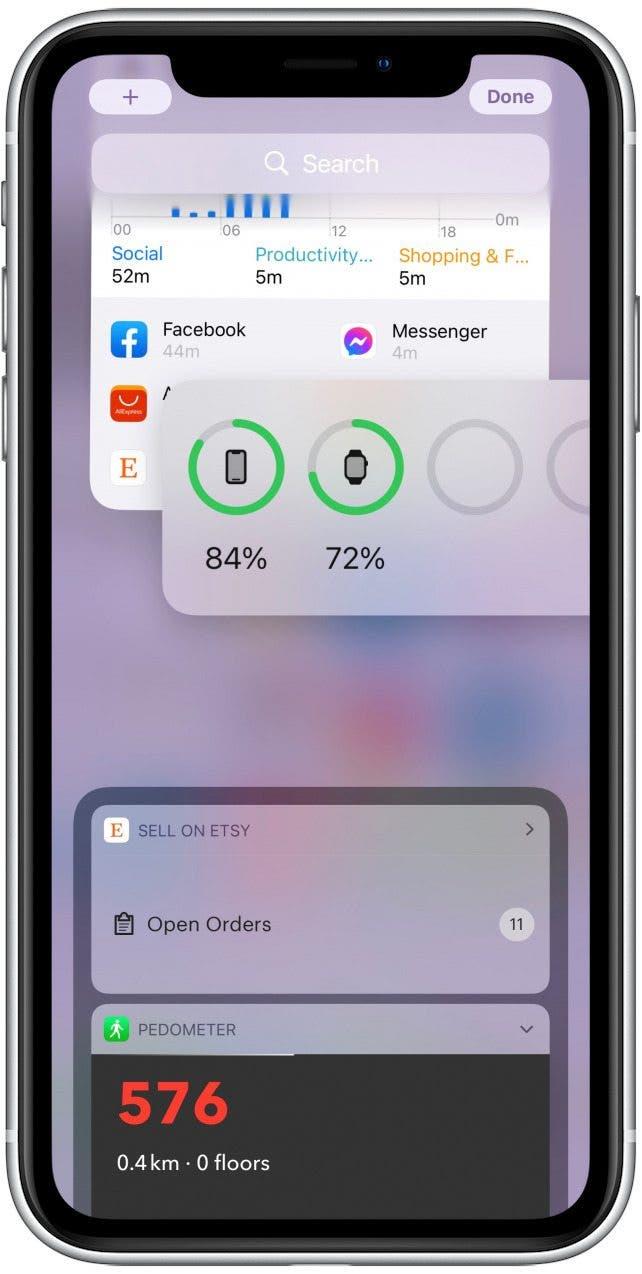
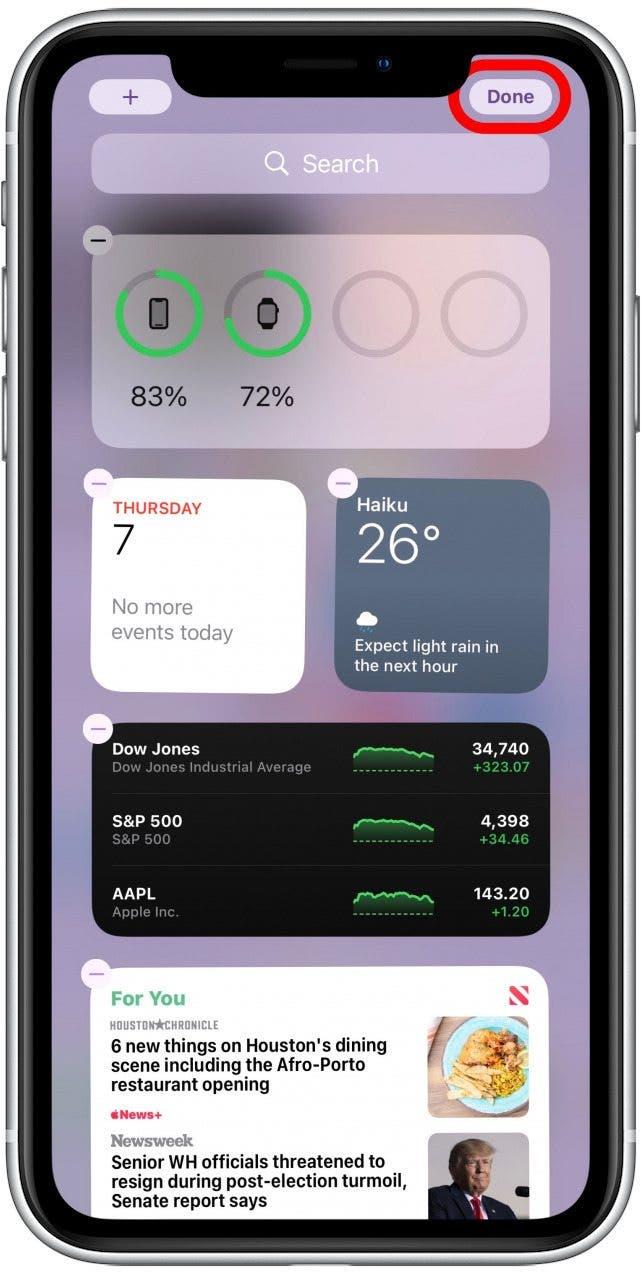
Обратите внимание, что возможно, что ваши виджеты сегодня могут изменить заказ на основе вашего использования. Некоторые пользователи испытали это и задавались вопросом, почему их виджет батареи двигался. Если вы не видите его туда, где вы его переместили, попробуйте прокрутить вниз, чтобы увидеть, есть ли он все еще там, прежде чем повторно его.
Теперь вы сможете открыть сегодняшний вид на свой iPhone и выяснить, как вам нужно Apple Watch в любое время! Это также отличный способ Посмотрите, заряжаются ли ваши Apple Watch . Далее, узнайте Как проверить батарею iPhone Жизнь от вашего Apple Watch . Для получения дополнительных советов по использованию ваших Apple Watch, подпишитесь на наш бесплатный Информационный бюллетень часа дня.